Comment utiliser la fonction Emoji sur votre téléphone Galaxy
L'AR Emoji du téléphone Galaxy est un personnage virtuel qui vous ressemble. Créez votre propre emoji et envoyez-le par message à vos amis et à votre famille. Il existe de nombreuses options pour prendre des photos et des vidéos amusantes avec des emojis. Suivez le guide ci-dessous pour créer et utiliser votre propre emoji.
Avant d'essayer les recommandations ci-dessous, assurez-vous de vérifier si le logiciel de votre appareil et les applications associées sont mis à jour à la dernière version. Pour mettre à jour le logiciel de votre appareil mobile, procédez comme suit :
Étape 1. Accédez à Paramètres > Mise à jour du logiciel.
Étape 2. Tapez sur Télécharger et installer.
Étape 3. Suivez les instructions à l'écran.
Créer un Emoji AR qui vous ressemble
AR est l'acronyme de réalité augmentée. Un AR Emoji reconnaît votre visage et le transforme en une version cartoon d'un emoji qui vous ressemble. Les AR Emojis peuvent être créés dans l'application AR Zone. Pour créer la version emoji de vous-même, suivez les étapes ci-dessous.
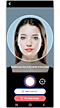

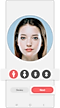

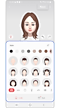

Étape 5. Vous pouvez modifier certains des détails les plus fins avant d'enregistrer votre emoji. Touchez les icônes Visage, Maquillage, Vêtements ou Accessoires en bas pour modifier les caractéristiques de votre emoji selon vos besoins. Lorsque vous avez terminé, appuyez sur Suivant, puis sur Terminé pour enregistrer votre emoji.
Remarque : certaines fonctions peuvent ne pas être disponibles selon le fournisseur de services ou le modèle.
Capture d'images ou de vidéos avec des emojis
Créez des photos et des vidéos amusantes avec des emojis en utilisant différents modes photo.
Étape 1. Lancez l'application AR Zone et touchez AR Emoji Camera.
Étape 2. Sélectionnez l'emoji et le mode que vous voulez utiliser. Touchez l'icône de l'emoji pour prendre une photo ou touchez et maintenez l'icône pour enregistrer une vidéo.
Étape 3. Vous pouvez afficher et partager les photos et les vidéos que vous avez prises ou enregistrées avec des emoji dans l'application Galerie.
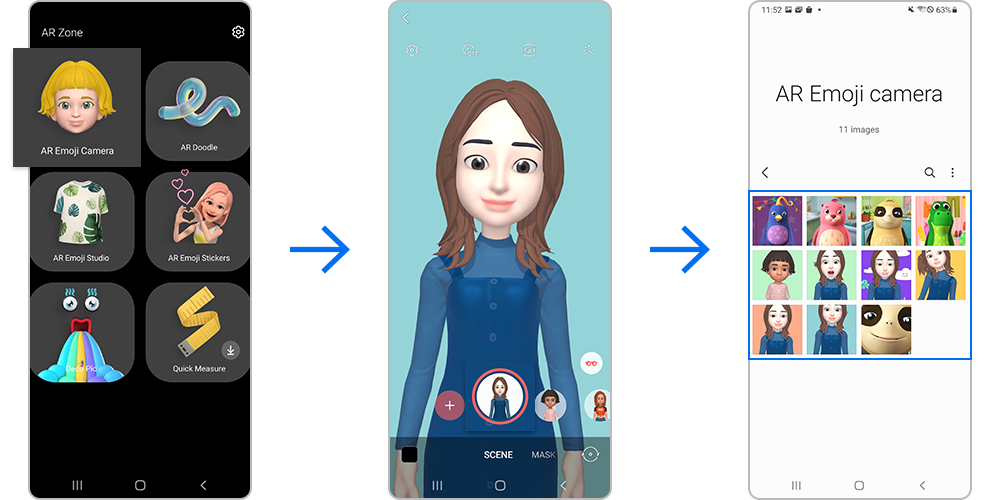
- SCÈNE : L'emoji imite vos expressions. Vous pouvez également modifier l'image de fond.
- MASQUE : Le visage de l'emoji apparaît par-dessus votre visage, ce qui donne l'impression que vous portez un masque.
- MIRROR : l'emoji imite les mouvements de votre corps.
- AFFICHAGE : l'emoji se déplace sur un véritable arrière-plan.
Remarque : les modes disponibles dans AR Emoji Camera peuvent varier en fonction de l'emoji que vous sélectionnez.
Créez vos propres autocollants avec les expressions et les actions des emojis. Vous pouvez envoyer un message ou utiliser les autocollants emoji sur les réseaux sociaux. Suivez les étapes ci-dessous pour créer des autocollants emoji personnalisés et les utiliser en chat.
Créer vos propres autocollants
Étape 1. Lancez l'application AR Zone et appuyez sur AR Emoji Stickers.
Étape 2. Appuyez sur Créer des autocollants personnalisés en bas de l'écran.
Étape 3. Modifiez les autocollants comme vous le souhaitez, puis appuyez sur Enregistrer. Vous pouvez voir les autocollants que vous avez créés en appuyant sur Personnalisé.
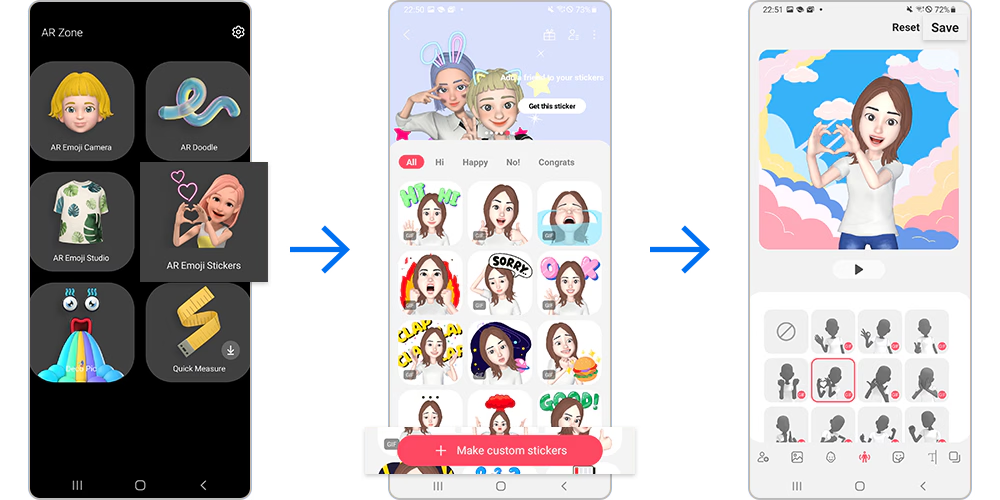
Utilisation de vos autocollants emoji dans les chats
Vous pouvez utiliser vos autocollants emoji au cours d'une conversation par messages ou sur un réseau social. Les étapes suivantes sont un exemple d'utilisation de vos autocollants emoji dans l'application Messages.
Étape 1. Lorsque vous composez un message dans l'application Messages, appuyez sur l'icône Emoji.
Étape 2. Sélectionnez l'un de vos emoji autocollants. L'autocollant emoji sera inséré.
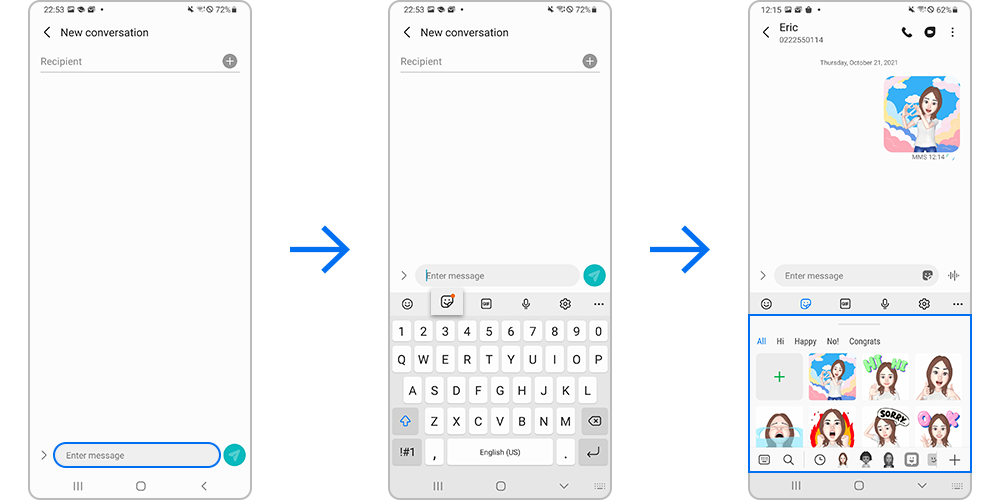
AR Emoji Studio permet de modifier ou de décorer des emojis, par exemple en créant des vêtements avec des motifs et des couleurs personnalisés pour votre emoji et en faisant de votre emoji un adulte ou un enfant.
Vous pouvez en télécharger de nouveaux depuis le Galaxy Store ou concevoir les vôtres à partir d'images ou de motifs préétablis de notre galerie. Pour utiliser AR Emoji Studio,
Étape 1. Lancez l'application AR Zone et appuyez sur AR Emoji Studio.
Étape 2. Sélectionnez un emoji à modifier et appuyez sur le bouton Modifier.
Étape 3. Balayez vers le haut pour voir toutes les fonctions de personnalisation.

①Plus d'options ②Sélectionner un emoji à éditer ③Editer l'emoji
Comment supprimer un Emoji AR
Étape 1. Appuyez sur l'icône Paramètres en haut à gauche de la caméra AR Emoji.
Étape 2. Appuyez sur Gérer les emojis.
Étape 3. Sélectionnez un emoji et appuyez sur Supprimer.
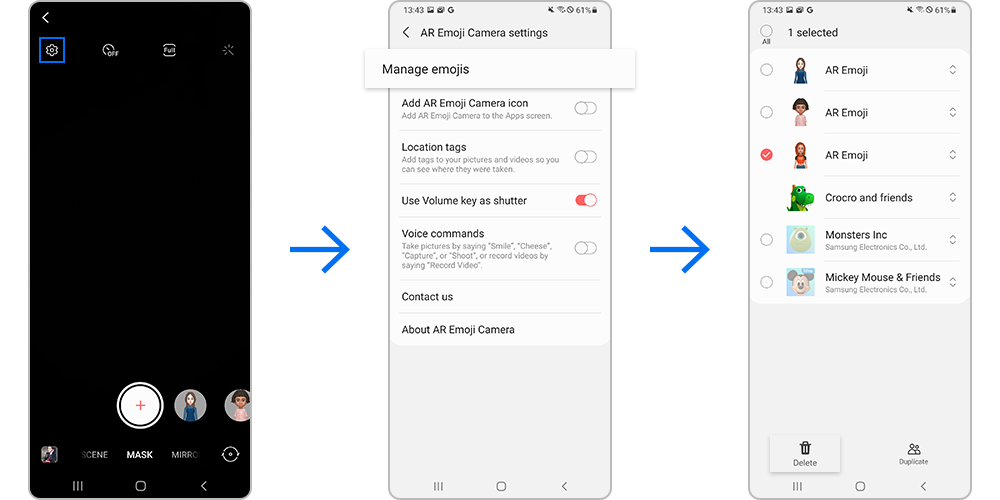
Comment supprimer les autocollants emoji
Étape 1. Appuyez sur l'icône Plus d'options (les trois points verticaux) dans AR Emoji Stickers.
Étape 2. Appuyez sur Supprimer les autocollants.
Étape 3. Sélectionnez les autocollants emoji à supprimer et appuyez sur Supprimer.
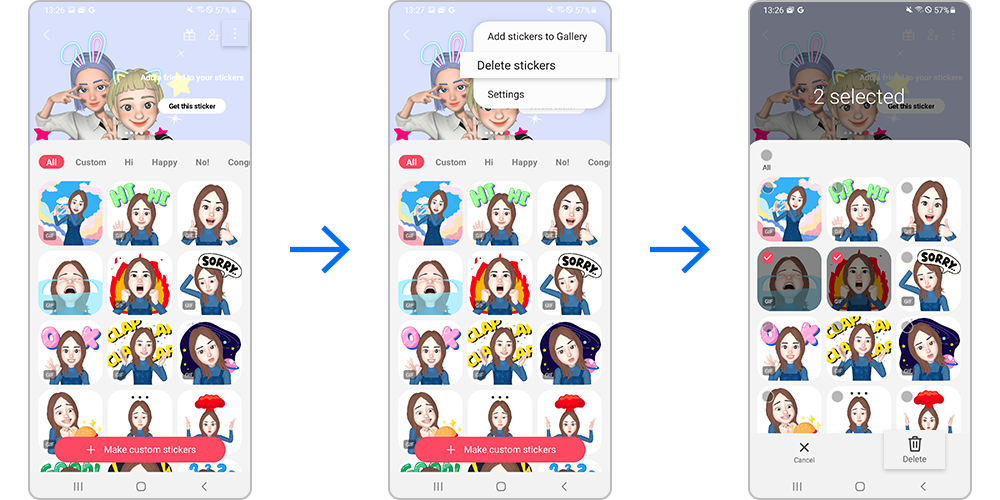
Remarque : les captures d'écran et le menu de l'appareil peuvent varier selon le modèle de l'appareil et la version du logiciel.
Merci pour votre avis
Veuillez répondre à toutes questions.




_JPG$)